Come collegare AirPods
Dopo averne letto numerose recensioni positive sul Web ed essere rimasto letteralmente colpito dal design e dalle funzionalità degli AirPods, anche tu hai deciso di acquistare i celebri auricolari senza fili di Apple. Essendo alla tua prima esperienza con gli AirPods, però, non sai bene come effettuare il collegamento con i tuoi dispositivi e, per questo motivo, ti stai chiedendo se posso darti una mano a tal riguardo. Ma certo che sì, ci mancherebbe altro!
Se mi dedichi pochi minuti del tuo tempo libero, posso spiegarti come collegare AirPods fornendoti la procedura dettagliata per riuscire nel tuo intento. Oltre alle indicazioni per connettere gli auricolari smartphone, tablet e computer (compresi quelli non Apple), troverai le istruzioni per abbinare gli AirPods a TV e console per videogiochi.
Se sei d’accordo e non vedi l’ora di approfondire l’argomento, non perdiamo altro tempo in chiacchiere ed entriamo nel vivo di questo tutorial. Mettiti comodo, ritagliati cinque minuti di tempo libero e dedicati alla lettura dei prossimi paragrafi. Individua la procedura di collegamento adatta al dispositivo in tuo possesso, metti in pratica le indicazioni che sto per darti e ti assicuro che, in men che si dica, sarai in grado di collegare e usare gli AirPods. Buona lettura e, soprattutto, buon ascolto!
Indice
- Come collegare AirPods al telefono
- Come collegare AirPods al computer
- Come collegare AirPods a TV
- Come collegare AirPods a PS4
Come collegare AirPods al telefono
Per collegare AirPods al telefono è necessario accedere alla sezione Bluetooth del proprio smartphone, aprire la custodia degli auricolari, attivare la modalità di abbinamento e, dopo qualche istante, premere sul pulsante per connetterli. Prima di spiegarti nel dettaglio come procedere, ci tengo a sottolineare che gli AirPods possono essere collegati non solo a iPhone (e iPad) ma anche a dispositivi Android. Chiarito questo, vediamo come procedere.
Come collegare AirPods a iPhone
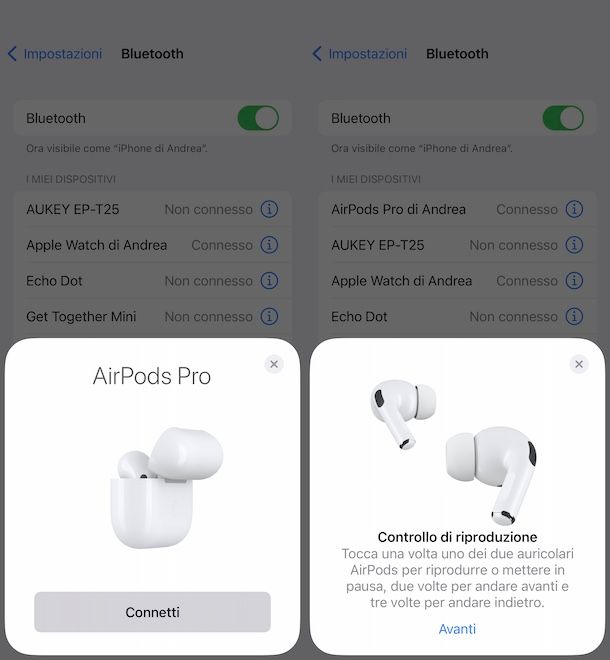
Per collegare AirPods a iPhone (e iPad), richiama il Centro di controllo facendo uno swipe dall’angolo in alto a destra verso il basso su iPhone con Face ID o dal basso verso l’alto su tutti gli altri modelli di iPhone con tasto Home fisico e assicurati che il Bluetooth sia attivato (altrimenti attivalo tu facendo tap sul relativo pulsante con la “B” stilizzata).
In alternativa, puoi attivare il Bluetooth anche accedendo alle Impostazioni di iOS/iPadOS. Per farlo, premi sull’icona della rotella d’ingranaggio presente in Home screen del tuo iPhone o iPad, fai tap sull’opzione Bluetooth e sposta la levetta accanto alla voce Bluetooth da OFF a ON.
Adesso, tenendo il tuo dispositivo sbloccato, prendi gli AirPods, apri la custodia e avvicinala allo schermo dell’iPhone/iPad (nel caso di AirPods Max, le cuffie vanno estratte totalmente dalla custodia): in automatico, visualizzerai sullo schermo del tuo dispositivo un’animazione e un pulsante per avviare la configurazione degli auricolari. Inoltre, all’interno della custodia dei tuoi AirPods (o all’esterno se hai gli AirPods Pro o gli AirPods di 3a generazione; sugli AirPods Max la luce si trova sotto uno dei padiglioni), vedrai una luce bianca lampeggiare a significare che sei pronto per il collegamento. Se così non fosse, sempre tenendo il tuo iPhone o iPad sbloccato, premi il tasto di abbinamento presente nella parte posteriore della custodia degli AirPods per “forzare” il collegamento.
Premi, quindi, sul pulsante Connetti, attendi pochi istanti e segui le indicazioni mostrate a schermo per completare la configurazione. Per esempio, se hai gli AirPods Pro o gli AirPods di 3a generazione, premi sul pulsante Avanti e poi seleziona l’opzione Fine.
Per gestire le impostazioni degli AirPods, accedi nuovamente alla sezione Bluetooth e premi sull’icona (i) relativa ai tuoi AirPods visibili nella sezione I miei dispositivi. Nella schermata AirPods di [tuo nome], puoi rinominare gli AirPods, gestire le impostazioni del microfono e molte altre opzioni che variano a seconda del modello di auricolari in tuo possesso.
Come collegare AirPods ad Android
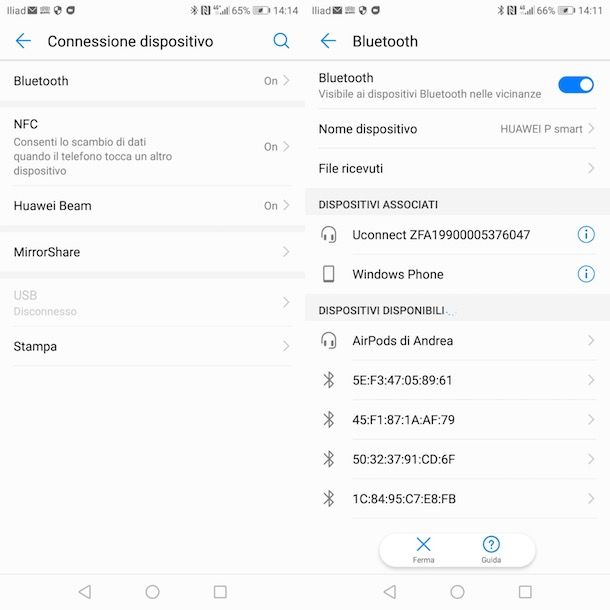
Se la tua intenzione è collegare gli AirPods ad Android, per prima cosa prendi il tuo smartphone o tablet, fai tap sull’icona della rotella d’ingranaggio per accedere alle Impostazioni di Android, scegli le opzioni Connessione dispositivo e Bluetooth e assicurati che quest’ultimo sia attivo, altrimenti sposta la levetta accanto alla voce Bluetooth da OFF a ON.
Adesso, apri la custodia degli AirPods, tieni premuto il tasto di abbinamento presente sul retro della custodia (o, se usi AirPods 4 e successivi, tocca due volte la parte anteriore della custodia finché la spia di stato non lampeggia in bianco) per attivare la modalità di rilevamento (detta anche modalità di pairing o modalità di accoppiamento) e, in automatico, l’indicatore di stato presente all’interno della custodia diventerà bianco lampeggiante. Per AirPods Max la modalità di abbinamento si attiva tenendo premuto il tasto del controllo rumore fin quando l’indicatore di stato non lampeggia con una luce bianca.
Avvicina, quindi, gli AirPods al tuo dispositivo Android e attendi che quest’ultimo rilevi gli auricolari Apple, che potrai visualizzare sotto la voce Dispositivi disponibili. Per effettuare il collegamento, fai tap sulla voce AirPods di [nome], premi sul pulsante Associa e attendi che l’associazione sia completata.
Se tutto è andato a buon fine, i tuoi AirPods saranno visibili nella sezione Dispositivi associati. Premendo sulla relativa icona della rotella d’ingranaggio, puoi accedere alle impostazioni degli auricolari per modificare alcune opzioni, cambiare il nome associato agli AirPods e per scollegare i due dispositivi. Tieni presente che la procedura potrebbe variare a seconda del modello di smartphone in tuo possesso. In tal caso, potrebbero esserti utili le mie guide su come collegare AirPods a Samsung e HUAWEI.
Infine, ci tengo a sottolineare che non tutte le funzioni offerte dagli auricolari risultano fruibili. Per esempio, per vedere la batteria degli AirPods su Android è necessario utilizzare applicazioni di terze parti. Per saperne di più, ti lascio alla mia guida su come usare AirPods su Android.
Come collegare AirPods al computer
La procedura per collegare AirPods al computer è semplice e veloce. Tutto quello che devi fare è accedere alla sezione Bluetooth del tuo computer, attivare la modalità di abbinamento degli AirPods, attendere che questi siano automaticamente rilevati dal computer e premere sul pulsante per completare il collegamento. Trovi tutto spiegato nel dettaglio proprio qui sotto.
Come collegare AirPods a Mac
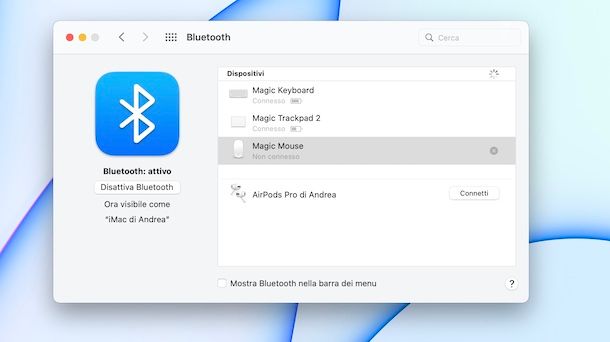
Prima di spiegarti come collegare AirPods a Mac, potrebbe esserti utile sapere che, a seconda del modello di AirPods in possesso, è necessario che il computer risulti aggiornato a una specifica versione di macOS.
In particolare, gli AirPods di 3a generazione richiedono macOS Monterey o versioni successive, per gli AirPods Max è richiesto macOS Big Sur 11.1 o versioni successive, per gli AirPods Pro è necessario che il Mac sia aggiornato a macOS Catalina 10.15.1 o versioni successive, gli AirPods di 2a generazione il Mac richiedono macOS Mojave 10.14.4 o versioni successive, mentre per usare gli AirPods di 1a generazione è richiesto un Mac aggiornato a macOS Sierra o versioni successive. A tal proposito, potrebbe esserti utile la mia guida su come aggiornare Mac.
Altra cosa che ci tengo a sottolineare, è che se hai già collegato gli AirPods a un tuo dispositivo Apple, in automatico gli auricolari saranno collegati anche su tutti gli altri device associati al tuo ID Apple, senza dover ripetere la prima procedura di configurazione.
Detto ciò, per collegare gli AirPods a Mac, apri le Preferenze di sistema cliccando sull’icona della rotella d’ingranaggio presente nella barra Dock del tuo Mac e accedi alla sezione Bluetooth. In alternativa, premi sull’icona dei due interruttori collocata nella barra dei menu, in modo da richiamare il Centro di controllo, clicca sulla voce Bluetooth e premi sull’opzione Apri preferenze Bluetooth.
Dopo esserti assicurato che il Bluetooth sia attivo (in caso contrario clicca sul pulsante Attiva Bluetooth), apri la custodia degli AirPods e tieni premuto il tasto di abbinamento presente sul retro della custodia (su AirPods Max tieni premuto il tasto del controllo rumore), fino a quando l’indicatore di stato diventa bianco lampeggiante. Premi, quindi, sul pulsante Connetti presente accanto alla voce AirPods di [nome] e il gioco è fatto.
Ti segnalo che dopo aver collegati i tuoi AirPods, cliccando sul pulsante Opzioni puoi regolare le varie impostazioni. Per saperne di più, ti lascio alla mia guida su come connettere AirPods a Mac.
Come collegare AirPods a PC Windows
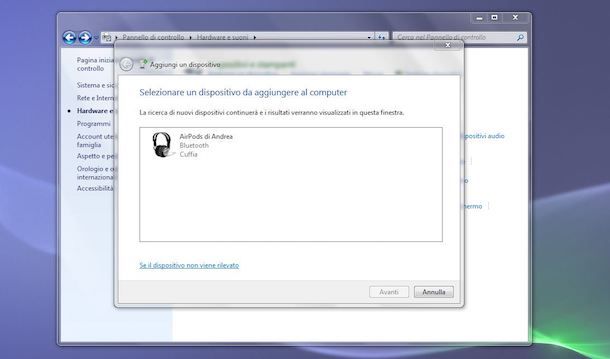
Se ti stai chiedendo se è possibile collegare AirPods a PC Windows, sarai contento di sapere che la risposta è positiva. Tieni presente, però, che alcune funzionalità avanzate degli auricolari (es. la possibilità di usare Siri) non sono supportate.
Per procedere, se hai un PC equipaggiato con Windows 10 o Windows 11, fai clic sul pulsante Start, accedi alle Impostazioni di Windows e premi sulla voce Bluetooth e dispositivi (su Windows 10 scegli le voci Dispositivi e Bluetooth e altri dispositivi).
Se non è ancora attiva, sposta la levetta accanto alla voce Bluetooth da OFF a ON e clicca sul pulsante per aggiungere un nuovo dispositivo. Adesso, prendi i tuoi AirPods, apri la custodia e tieni premuto il tasto di abbinamento. Attendi, quindi, che gli AirPods siano rilevati da Windows, fai clic sulla loro icona per avviare il collegamento e il gioco è fatto. Per approfondire l’argomento, puoi leggere le mie guide su come attivare Bluetooth su Windows 10 e come collegare auricolare Bluetooth a Windows.
Se hai un computer con una versione di Windows meno recente, fai clic sul pulsante Start presente in basso a sinistra, scegli l’opzione Pannello di controllo dal menu che si apre e, nella nuova finestra visualizzata a schermo, fai clic sulle voci Hardware e suoni e Dispositivi e stampanti. Adesso, prendi i tuoi AirPods e attiva la modalità di pairing premendo il tasto di abbinamento presente sul retro della custodia o, su AirPods 4 e successivi, tocca due volte la parte anteriore della custodia (o usando il tasto del controllo rumore per AirPods Max).
Clicca, quindi, sul pulsante Aggiungi dispositivo e attendi pochi istanti affinché gli AirPods vengano rilevati. Adesso, seleziona questi ultimi, premi sul pulsante Avanti, attendi che il collegamento sia completato e fai clic sul pulsante Chiudi per chiudere la finestra e utilizzare i tuoi AirPods su Windows. Per saperne di più, puoi dare un’occhiata alla mia guida su come collegare AirPods a PC.
Come collegare AirPods a TV
Vuoi collegare AirPods a TV? In tal caso, non devi far altro che accedere alla sezione Bluetooth del tuo televisore e collegare gli auricolari Apple. Come fare? Te lo spiego sùbito!
Come collegare AirPods a Smart TV
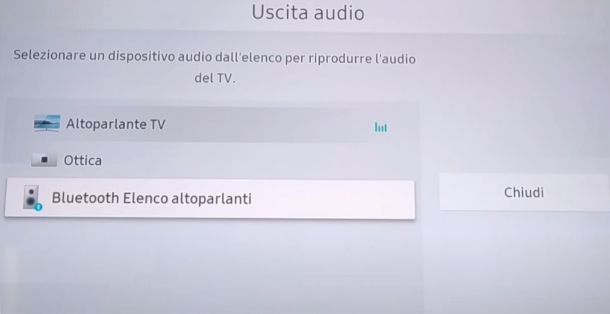
Gli AirPods possono essere collegati a Smart TV dotati di connettività Bluetooth e la procedura di collegamento varia a seconda del modello di televisore in tuo possesso.
A grandi linee, tutto quello che devi fare è accedere alla sezione Audio dello Smart TV, selezionare l’opzione Bluetooth e, dopo aver attivato la modalità di abbinamento degli auricolari Apple, selezionare gli AirPods nell’elenco dei dispositivi Bluetooth rilevati dal televisore.
Per esempio, se vuoi collegare AirPods a TV Samsung, per prima cosa, premi il tasto Home (a forma di casetta) oppure il tasto Smart Hub (a forma di prisma colorato) del telecomando, seleziona l’opzione Impostazioni dal menu che compare sullo schermo e premi il tasto OK del telecomando. Adesso, accedi alla sezione Audio e seleziona le opzioni Uscita audio e Bluetooth Elenco altoparlanti.
Fatto ciò, premi il tasto di abbinamento degli AirPods (o il tasto del controllo rumore su AirPods Max), attendi qualche istante, seleziona il nome degli auricolari nella lista dei dispositivi Bluetooth rilevati dal televisore e premi il tasto OK del telecomando. Infine, premi sul pulsante Associa e connetti comparso sullo schermo del televisore e il gioco è fatto. Per approfondire l’argomento, puoi dare un’occhiata alla mia guida su come collegare gli AirPods alla TV.
Come dici? Il tuo televisore non è dotato di connettività Bluetooth? In tal caso, puoi valutare l’acquisto di un trasmettitore Bluetooth: questi dispositivi, che permettono di collegare cuffie Bluetooth alla TV senza Bluetooth, possono essere collegati al televisore tramite cavo jack per cuffie da 3.5 mm, cavo RCA (ma anche tramite ingresso ottico o coassiale, per quelli più “avanzati) e consentono di inviare alle cuffie collegate, compresi gli AirPods, tutti i suoni emessi dal televisore.

Bluetooth 5.0 Trasmettitore Ricevitore, 2-in-1 Wireless 3.5mm Jack Aud...

1Mii Trasmettitore Bluetooth 5.2 per TV a 2 Cuffie Bluetooth, Adattato...
Come collegare AirPods ad Apple TV
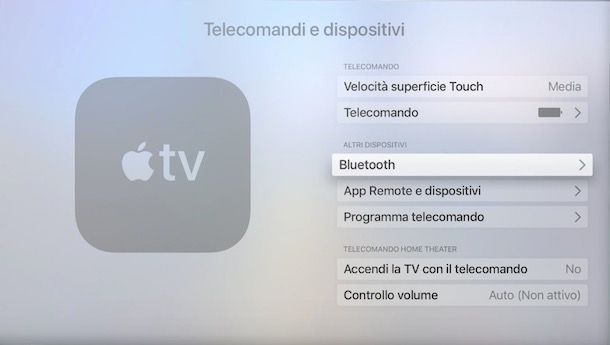
Per collegare AirPods ad Apple TV, il media center di casa Apple che consente di accedere a una vasta gamma di contenuti online tramite la propria TV, per prima cosa accendi il dispositivo e, utilizzando il telecomando fornito in dotazione, seleziona l’opzione Impostazioni (l’icona della rotella d’ingranaggio che si trova in home screen).
Nella nuova schermata visualizzata, scegli la voce Telecomandi e dispositivi, accedi alla sezione Bluetooth, apri la custodia degli AirPods e premi il tasto di abbinamento (o il tasto del controllo rumore su AirPods Max), per attivare la modalità di pairing. Attendi, quindi, che Apple TV rilevi gli auricolari e, non appena quest’ultimi saranno visibili nella sezione Altri dispositivi, selezionali e premi il tasto centrale del telecomando per completare il collegamento.
Così come ti ho indicato anche per gli altri dispositivi Apple, gli AirPods saranno automaticamente collegati a Apple TV se in precedenza hai configurato gli auricolari con un altro dispositivo associato al tuo ID Apple. In tal caso, non devi far altro che indossare i tuoi AirPods e selezionarli dalla sezione Bluetooth, in modo da stabilire il collegamento.
Come collegare AirPods a PS4

Poiché PS4 non supporta la tecnologia A2DP (Advance Audio Distribution Profile) usata per trasmettere la musica in stereo in modalità wireless, non è possibile collegare AirPods a PS4.
Tuttavia, è possibile usare gli auricolari Apple con la console di Sony tramite appositi dispositivi da collegare al controller, come l’AirFly prodotto da Twelve South che è disponibile in due versioni: quella Duo, che consente di collegare due dispositivi contemporaneamente, e quella Pro, che può essere utilizzato anche durante la ricarica, grazie al cavo fornito in dotazione.

Twelve South AirFly Duo: trasmettitore wireless con condivisione audio...

TwelveSouth airfly PRO trasmettitore e Ricevitore Bluetooth per Cuffie...
In alternativa, puoi prendere in considerazione un adattatore USB da collegare, appunto, alla porta USB della console.

Avantree Leaf Adattatore Bluetooth 4.1 USB Chiavetta Trasmettitore per...

ASUS USB-BT400, Adattatore USB Bluetooth 4.0, Retrocompatibile Con Le ...
A prescindere dal dispositivo scelto, dopo averlo collegato al controller o direttamente alla console, dovrai attivare lo stato di pairing, cioè di abbinamento, su AirPods, in modo da abbinare i due dispositivi.
Infine, solo nel caso di un adattatore USB, dovrai accedere alle Impostazioni della console, selezionare le opzioni Dispositivi e Dispositivi Audio e, nella sezione Dispositivo di uscita, selezionare l’adattatore USB in uso. Per avere maggiori informazioni a tal riguardo, ti lascio alla mia guida su come collegare gli AirPods alla PS4.
In qualità di affiliati Amazon, riceviamo un guadagno dagli acquisti idonei effettuati tramite i link presenti sul nostro sito.

Autore
Salvatore Aranzulla
Salvatore Aranzulla è il blogger e divulgatore informatico più letto in Italia. Noto per aver scoperto delle vulnerabilità nei siti di Google e Microsoft. Collabora con riviste di informatica e cura la rubrica tecnologica del quotidiano Il Messaggero. È il fondatore di Aranzulla.it, uno dei trenta siti più visitati d'Italia, nel quale risponde con semplicità a migliaia di dubbi di tipo informatico. Ha pubblicato per Mondadori e Mondadori Informatica.






